Es kommt bei mir zwar sehr selten vor, aber trotzdem ist es mir schon einmal passiert, dass ich keine geöffneten Programmfenster mehr schließen oder auch keine neuen Programme mehr starten konnte. In den meisten Fällen liegt das Problem am „Finder“ welcher nicht mehr reagiert. Reagiert dieser nicht mehr lässt sich MacOS nicht mehr richtig bedienen. Das Problem kann zwar durch einen Neustart von MacOS behoben werden, allerdings gibt es auch einen schnelleren Weg wodurch ein Neustart vermieden werden kann.
In den meisten Fällen reicht es einfach aus den „Finder“ neu zu starten. Hierfür gibt es verschiedene Möglichkeiten. Zwei davon möchte ich Euch nun zeigen.
Möglichkeit 1
Die wohl schnellste und einfachste Möglichkeit den „Finder“ unter MacOS neu zu starten ist wenn man die Tasten CMD+ALT+ESC drückt. Nach dem gleichzeitigen drücken dieser drei Tasten erscheint eine Übersicht aller geöffneten Programme.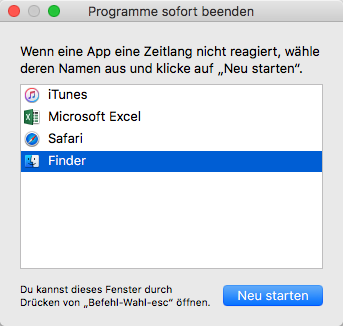
Hierbei erscheint auch der „Finder“. Dieser muss dann nur noch ausgewählt werden und kann über den Button „Neu starten“ neu gestartet werden. Nach dem Klick auf den Button kann es vorkommen, dass die Schreibtisch- Symbole oder die Dock- Leiste kurz verschwinden. Diese sollten aber kurz danach wieder erscheinen.
Möglichkeit 2
Auch eine schnelle, aber schon etwas kompliziertere Möglichkeit den „Finder“ neu zu starten besteht darin diesen über ein Terminal- Fenster zu beenden. Dazu öffnet man ein neues Terminal- Fenster, ich klicke dazu immer rechts Oben in der Menüleiste auf das Suchen- Symbol (Lupe) und tippe in das Suchfenster Terminal ein. Alternativ kann man auch über das Launchpad nach der „Terminal“ App suchen. Ist die Terminal- App gestartet muss man den Befehl killall Finder eingeben und mit der Eingabetaste (Enter) bestätigen. Auch hier verschwinden kurz die Schreibtisch- Symbole und erscheinen nach kurzer Zeit wieder.